今回はAzureロードバランサーでアイドルタイムアウト値を設定する手順についてを、リソースマネージャー(以降ARM)クラシック(以降ASM)の双方でまとめましたのでご紹介致します。
ロードバランサーの作成手順(リソースマネージャー)は下記を御覧下さい。
Azure ロードバランサー編~ロードバランサーを作成する
http://azure-recipe.kc-cloud.jp/2016/04/azure-dns/
1. アイドルタイムアウト値とは
Azure VMで稼働させている複数台のWebサーバに対してLoadBalancerで負荷分散をしている場合に、非アクティブなセッションを何分間維持させるかを決める値となります。
この値は4~30分の範囲で設定することができます。
例えば、会員制サイト等で一定時間同一のサーバにアクセスさせ続けたい時に有用な設定です。
2. ARMでの方法
ARMの場合、Azureポータルから設定が可能です。
作成したロードバランサのページを開き、「負荷分散規則」をクリックします。
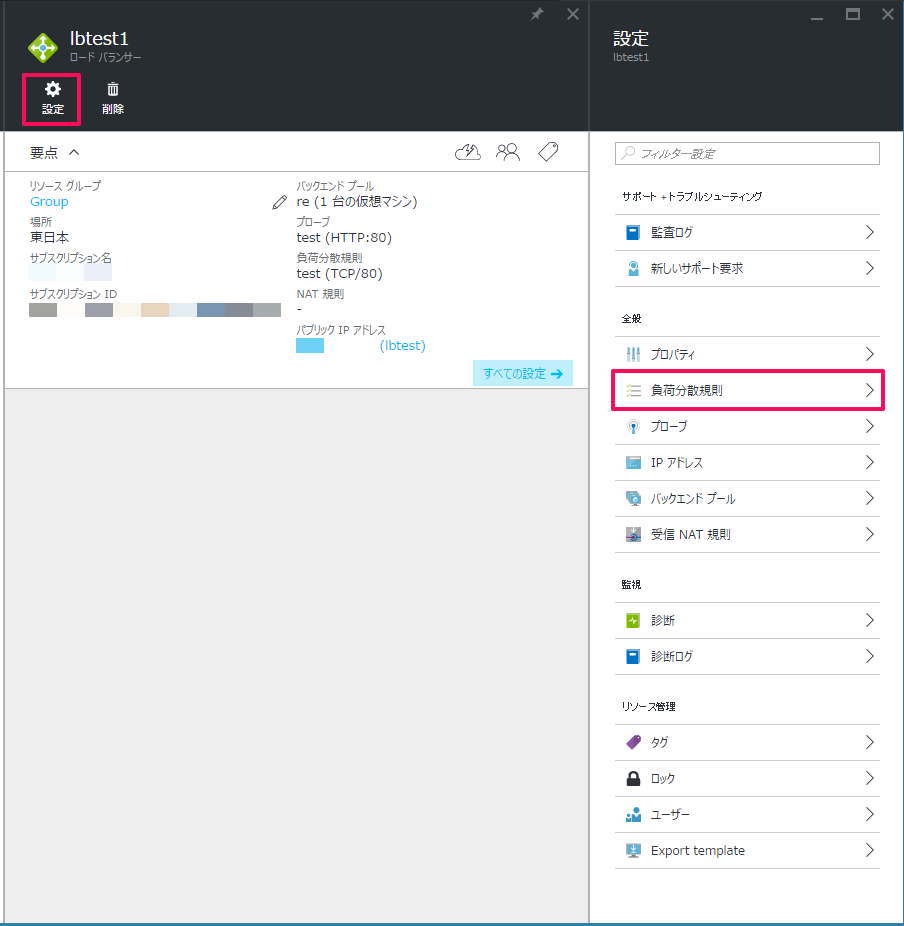
設定したい負荷分散規則をクリックするとアイドルタイムアウトの値を設定することができます。
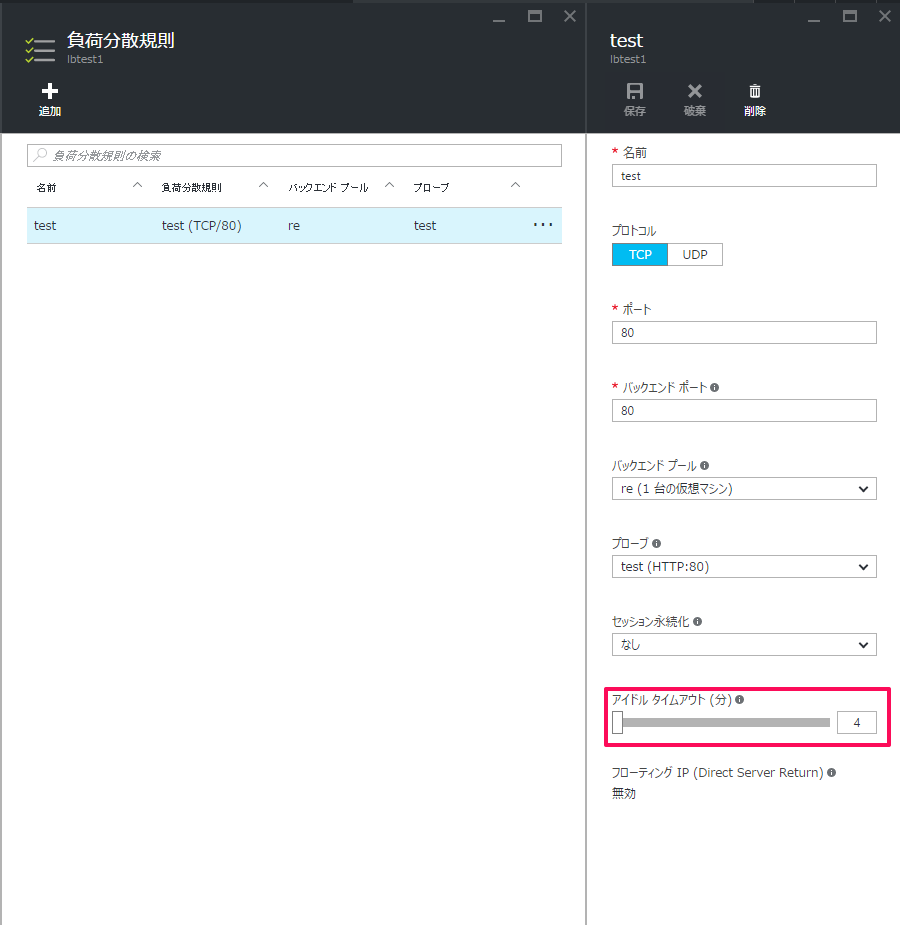
3. ASMでの方法
ASMの場合はポータルからでは設定ができない為、今回はPowerShellで設定します。
※Azure用のPowerShellはWebPI、PowerShellギャラリーからインストールができます。
まずはPowerShellでサインインします。
|
1 2 3 |
Add-AzureAccount Get-AzureSubscription Select-AzureSubscription -SubscriptionId サブスクリプションID |
まずは既存のロードバランサー(負荷分散セット)情報を確認します。
|
1 |
Get-AzureVM -ServiceName クラウドサービス名 -Name 仮想マシン | Get-AzureEndpoint |
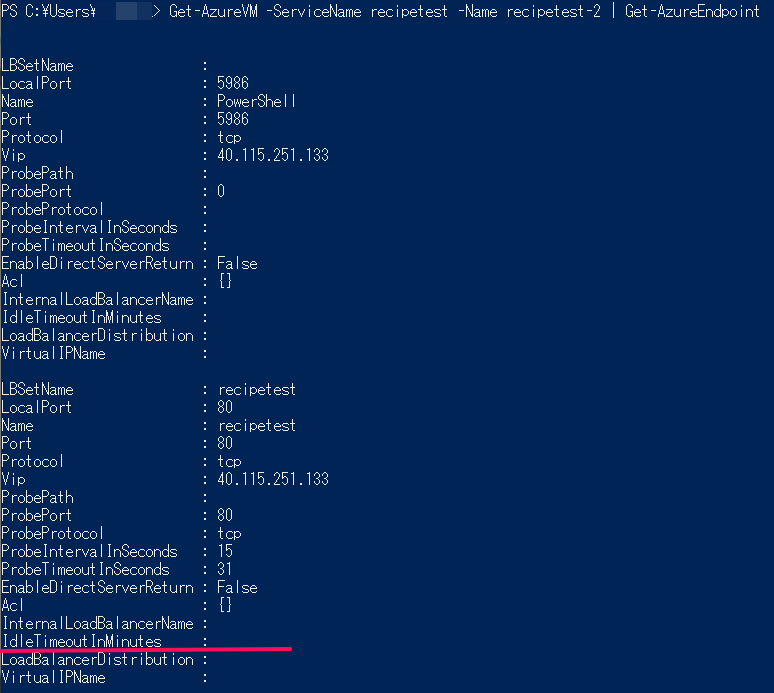
ロードバランサーを作成した段階ではアイドルタイムアウトの値は未設定となっております。
それではアイドルタイムアウトの値を設定します。
|
1 |
Set-AzureLoadBalancedEndpoint -ServiceName クラウドサービス名 -LBSetName 負荷分散セット名 -Protocol プロトコル -LocalPort ローカルポート番号 -ProbeProtocol プローブプロトコル -ProbePort プローブポート番号 -IdleTimeoutInMinutes アイドルタイムアウト値 |

Succeededと表示されるのを確認したら、再度ロードバランサー情報を確認します。
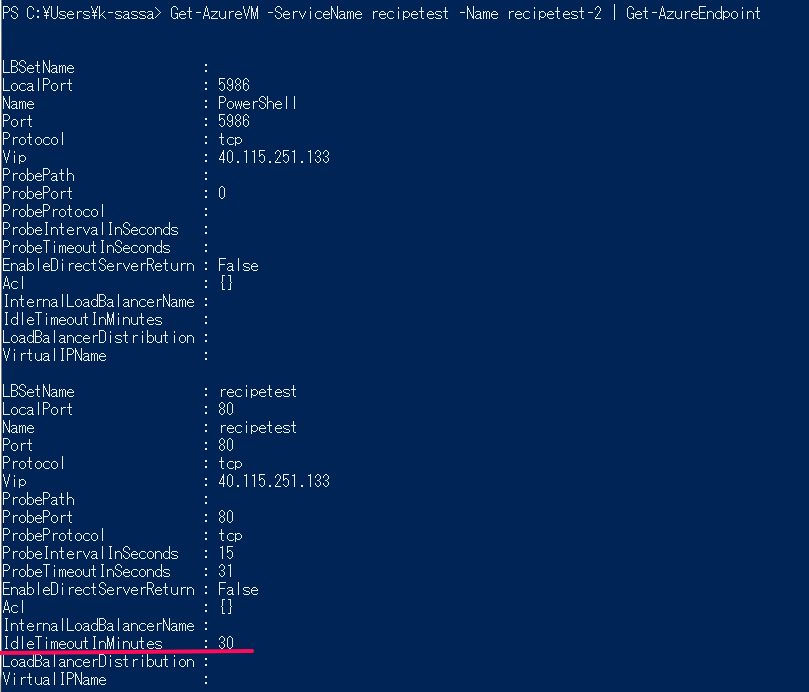
アイドルタイムアウトの値が設定されていれば成功です。
今回の操作は以上となります。
ASMとARMの違い、ポータル上で設定できるものとPowerShellで設定できるものというようにAzureには様々な設定がありますが、少しでも皆様が使いやすくできるようにこれからも情報を紹介していければと思います。
次回もお楽しみに!
